 お困りママ
お困りママSWELLのプラグインはどれを入れたら良いの?



SWELLのおすすめプラグインを教えるよ!プラグインは必要なものを選んで使おうね
WordPressテーマを決めたら、次に行うのがプラグインのインストールです。



プラグインを入れることで、ブログを自分好みにカスタマイズ出来るんだ



具体的には、お問い合わせフォームを設置したり、記事に投票ボタンを付けたり出来るのよ
プラグインはとても便利な機能ですが、種類も豊富なので最初はどれをインストールしたら良いか、悩みますよね。
そこで今回は、WordPressテーマ「SWELL」のおすすめプラグインをガチ評価と使い心地とともに、いくつか紹介していきます!



紹介するのは全てこのブログでも実装しているプラグインだよ
- プラグインのインストールのやり方
- SWELLのおすすめプラグイン
- WordPressを始めたばかりの人
- プラグインで悩んでいる人
- SWELLを使っている人
この記事を読めば、適切なプラグインを入れられるので、自分のブログをより綺麗により使いやすく出来ますよ
SWELLの使い心地徹底レビュー!


WordPressブログの開設手順はこちら


プラグイン導入の注意事項


プラグインは便利な機能ですが、入れ過ぎてしまうとブログが重くなったり、セキュリティが弱くなるといったデメリットが生じてしまいます。
テーマに合ったものを必要な分だけ入れることが一番大切ですので、覚えておきましょう。
プラグインはテーマに最適なものを必要な分だけ選んで使うことが重要!
使用しているテーマやVer.によりプラグインと干渉を起こし不具合が起こるケースがあります。プラグインの導入は自己責任でお願いします!
プラグインのインストールのやり方


プラグインのインストールのやり方について、簡単に説明していきます。
まずWordPressにアクセスし、左メニューのプラグインを選択します。
任意のプラグインを検索し、「今すぐインストール」を押下するとプラグインがインストールされます。
プラグインがインストールされたら「有効化」を押す事でプラグインの機能がブログに適用されます。
プラグインをインストールしただけでは適用されず、有効化が必要
「インストールされているプラグイン」を選択すると、プラグインの一覧が表示されます。
有効化されているプラグインは左側に水色のバーが表示されます。
インストールしたプラグインが有効化されているかは水色のバーで確認
自動更新を有効にしておくと、有効化の状態が維持されるようになります。
プラグインのインストールのやり方についてはこのような流れになります。
SWELLのおすすめプラグイン


それでは、私が実際に使っているSWELLのおすすめプラグインをご紹介します。
順番に、詳細を説明していきますね。
SWELLおすすめプラグイン①. SEO SIMPLE PACK
SEO SIMPLE PACKはSEO対策の定番で、SWELL開発者の了さんが開発したプラグインです。
シンプルなのに高機能で、初心者にとって難しくて面倒なSEO対策もこれ一つで万全です!
SEO SIMPLE PACKの評価
- 設定の楽さ:★★★★☆
- 使いやすさ:★★★★★
- 機能性 :★★★★★
- おすすめ度:★★★★★
設定がシンプルかつ分かりやすいので、SEO対策が良くわからない人でも安心して使えます。
SEO SIMPLE PACKの使い心地
「投稿ページ」「固定ページ」「メディア」などそれぞれインデックスさせるかどうかを個別に選択でき、柔軟な設定が可能です。
GoogleアナリティクスのトラッキングIDの貼り付け箇所も一目で分かります。



これで迷うこと無くGoogleアナリティクスとの紐付けが出来るわ
SWELLおすすめプラグイン②. BackWPup
BackWPupはブログのバックアップ用プラグインです。
ブログのバックアップは必須ですので、取り返しのつかない事態になる前に、必ず導入しておきましょう。
記事が増えてから入れようと思っている人もいるかも知れませんが、後回しにせず最初から入れておいた方が安全です。
BackWPupの評価
- 設定の楽さ:★★☆☆☆
- 使いやすさ:★★★☆☆
- 機能性 :★★★★★
- おすすめ度:★★★☆☆
最初の設定が少し初心者には難しいです。何も見ないで設定するのは難しく、私も他の方の記事を参考にしながら設定しました。
機能性としては文句なしで、ファイルとデータベースをそれぞれ自動でバックアップ出来ます。
BackWPupの使い心地
時間をあらかじめ設定しておけば、指定したフォルダにバックアップを自動で作成してくれます。
ログが閲覧できるので、きちんとバックアップが取得されているかを確認することが出来ます。
SWELLおすすめプラグイン③. Contact Form 7
Contact Form 7はお問い合わせフォームが超簡単に設置できるプラグインです!
アドセンス合格条件にお問い合わせフォームの設置がありますので、必ず入れておきましょう!
お問い合わせのフォームが最初から用意されているので、Contact Form 7を使えばお問い合わせがすぐにブログに実装できます。
Contact Form 7の評価
- 設定の楽さ:★★★★☆
- 使いやすさ:★★★★★
- 機能性 :★★★☆☆
- おすすめ度:★★★★☆
設定が楽ですし、とても使いやすいです。とりあえずシンプルなお問い合わせフォームを簡単に設置したいという人におすすめです。
Contact Form 7の使い心地
Contact Form 7をインストールしたら、お問い合わせの新規作成を選択します。
タイトルを適当に入力します。
「メール」タブを選択し、送信先に自分のメールアドレスを入力します。
お問い合わせがきた時のお知らせが入力したメールアドレスに届く
設定はたったこれだけです。
SWELLおすすめプラグイン④. Google XML Sitemaps
Google XML SitemapsはSitemapを自動でGoogleに送信してくれる便利なプラグインです!
新しい記事を投稿もしくはリライトした時に、GoogleにSitemapが送信されいち早く記事が認識されるようになります。
Googleクローラーに早く新規記事を認知してもらうのはアクセスアップの近道なので、ぜひ活用したいプラグインです。
Google XML Sitemapsの評価
- 設定の楽さ:★★★★☆
- 使いやすさ:★★★★☆
- 機能性 :★★★★☆
- おすすめ度:★★★★☆
設定が楽でとても使いやすいのが魅力です。
設定を最初にしてしまえば、あとは自動で動いてくれます。
Google XML Sitemapsの使い心地
Google XML Sitemapsを使えば、各ページ毎にGoogleクローラーの巡回頻度を設定することが出来ます。
あくまでGoogleクローラーに”考慮”される値なので、必ずしもこの巡回頻度が適用される訳ではありませんが、ある程度の効果は期待できます。



設定も分かりやすくて簡単なんだ
SWELLおすすめプラグイン⑤. Rinker
Rinkerは商品リンクを簡単に設置できる定番プラグインです!
アフィリエイトブログに必須のプラグインで、Amazon、楽天、Yahoo!ショッピングのリンクが一度に設置できます。



これがRinkerだよ
オシャレでスッキリしているので、見た目はとても気に入ってます。
Rinkerはリンク先HPから無料ダウンロードしたzipファイルをWordPressにアップロードすることで、インストール出来ます
Rinkerの評価
- 設定の楽さ:★★★☆☆
- 使いやすさ:★★★★☆
- 機能性 :★★★☆☆
- おすすめ度:★★★☆☆
設定はそんなに難しくなく、使いやすいのですが、商品検索が上手くいかないことが多いのでその点はいまいちだと感じています。
Rinkerの使い心地
Rinkerで紹介したい商品がヒットしない時は、もしもアフィリエイトのかんたんリンクを使っています。
Rinkerは見た目はスッキリしていて良いですが、Rinkerだけでは対応出来ないことがあるのでかんたんリンクと併用すると良いです。
SWELLおすすめプラグイン⑥. Show Article Map
Show Article Mapは内部リンクを可視化してくれる神プラグインです!
アクセスアップの観点から、ブログの内部リンクは超重要
内部リンクを可視化・分析したことが無い方はぜひ一度使ってみて下さい。



これが可視化した内部リンクだよ
記事のカテゴリ毎に色が分かれて表示されるので、すごく見やすいです。
Show Article Mapの評価
- 設定の楽さ:★★★★★
- 使いやすさ:★★★★★
- 機能性 :★★★★☆
- おすすめ度:★★★★★
設定の楽さ、使いやすさ、機能性のどれを取っても優秀で、かなりおすすめのプラグインです。
Show Article Mapの使い心地
内部リンクの可視化は、非公開の固定ページを1つ作るだけなので超簡単です。
Show Article Mapを使えば、ワンクリックですぐに内部リンクの分析が出来て、どのように内部リンクを改善したら良いかが一目瞭然です。
使い心地は申し分ないですが、唯一記事タイトルの表示が日本語であれば更に分かりやすくて良いと感じました。
SWELLおすすめプラグイン⑦. Table of Contents Plus
Table of Contents Plusは目次を自動生成してくれるプラグインです。
SWELLの機能と被るので基本的に不要ですが、自分の場合、なぜか目次表示がうまくされないので一時的に入れています。
設定は簡単なので、目次の生成が別途必要な場合には導入しましょう!
Table of Contents Plusの評価
- 設定の楽さ:★★★★☆
- 使いやすさ:★★★★★
- 機能性 :★★★☆☆
- おすすめ度:★★★★☆
最初の設定だけしてしまえば自動で目次が表示されるので、とても使いやすいです。
Table of Contents Plusの使い心地
表示条件や見出しテキストなどを設定出来ます。
目次の種類もいくつか用意されていますが、もう少し種類があればなおよしです。
SWELLおすすめプラグイン⑧. Useful Blocks / Useful Blocks Pro-Addon
Useful Blocks / Useful Blocks Pro-Addonは、SWELLの開発者である了さんがぽんひろさんと共同開発したプラグインです。
Useful Blocksをインストールすると、オシャレなボックスが使えるようになります。



デザインに凝っている人は特に注目のプラグインだよ
ボックスは他のブログとかぶってしまう事が多いので、色鮮やかな可愛いボックスで他のブログと差別化するとSEOにも効果的です!
Useful BlocksもRinker同様、ダウンロードしたzipファイルをWordPressにアップロードすることでインストール出来ます
Useful Blocks / Useful Blocks Pro-Addonの評価
設定が分かりやすい上に簡単で、とても使いやすいです。
ブログのデザインを重視している人にはぜひともおすすめしたいプラグインです。
Pro版は有料ですが、ボックスの配色を自由に変えられたり、アイコンボックス以外に比較ボックスや棒グラフが使えたりなど機能が大幅に拡張出来ます。



ボックスにアイコンを付けるのも、Pro版限定の機能なの
Useful Blocks / Useful Blocks Pro-Addonの使い心地
カラーセットのタブでボックスの配色を変更出来ます。
アイコン画像のタブで好きなアイコン画像を登録出来ます。



登録してない画像も使えるけど、登録しておけばすぐ呼び出せるよ
SWELLおすすめプラグイン⑨. Wordfence Security
Wordfence Seculityは、セキュリティ強化のプラグインです!
ウェブサイトはネット上に存在するだけで様々な攻撃を受けるリスクがあるので、セキュリティ強化はとても重要です。
セキュリティ強化のプラグインは必ず一つはインストールする
Wordfence Securityの評価
- 設定の楽さ:★☆☆☆☆
- 使いやすさ:★★☆☆☆
- 機能性 :★★★★☆
- おすすめ度:★★★☆☆
今回ご紹介したプラグインの中で設定が一番難しく、初心者には使いにくいです。
説明も全て英語なので、いまいちよく分かりません。
機能はしっかりしていて、不正アクセスはきちんと検出・防御してくれます。
Wordfence Securityの使い心地
日本語がないのであまり良くわからないのが正直なところです。
同じくらい機能がしっかりしていて、より分かりやすいセキュリティ強化プラグインがもしあれば、乗り換えたいです。
SWELLおすすめプラグイン⑩. WP-Revisions Control
WP-Revisions Controlはいつの間にか増えていくリビジョンの生成を制限するプラグインです。
リビジョンは記事を更新した際に裏で保存されている古い記事のことで、気付くと増えていきます。
データがどんどん増えるので、放っておくとブログが重くなってしまう
WP-Revisions Controlを使えば、リビジョンの生成を制限できます。
WP-Revisions Controlの評価
- 設定の楽さ:★★★★★
- 使いやすさ:★★★★★
- 機能性 :★★★☆☆
- おすすめ度:★★★★☆
設定は超簡単です。
機能性としてはリビジョンの生成を制限するだけなので、非常にシンプルです。
ですがとても役に立つプラグインです。
WP-Revisions Controlの使い心地
左メニュー「設定」の投稿設定を選択すると、WP Revisions Controlの項目があります。
「投稿」「固定ページ「カスタムCSS」それぞれ制限するリビジョンを入力出来ます。
「3」と入力すると、保存するリビジョンの上限は3件になります。
リビジョンは2~3件に設定すると良い
SWELLおすすめプラグイン⑪. WP-Polls
WP-Pollsは記事に投票ボタンを追加するプラグインです。
WP-Pollsで設置できるのは投票式のアンケートのみで、自由回答式のアンケートは出来ません。
アンケート調査を行ったり、記事に面白みを加えるのに効果的なプラグインです。
この記事で投票ボタンを使っているよ


WP-Pollsの評価
- 設定の楽さ:★★★☆☆
- 使いやすさ:★★★★☆
- 機能性 :★★★☆☆
- おすすめ度:★★★★☆
設定は簡単で使いやすいです。
自由回答式のアンケートは設置出来ないので、投票式のみに限られます。
WP-Pollsの使い心地
左メニュー「Polls」を選択します。
空欄にアンケートの名称や質問内容、複数回答の可否や実施期間などを入力していきます。
実際に入力したサンプルです。質問内容は20個まで追加出来ます。
知って得するプラグイン豆知識
SWELLのおすすめプラグインをご紹介しましたが、次に、知って得するプラグインの豆知識をいくつかお伝えしておきます。
プラグイン豆知識①. WordPressバージョンアップ時はプラグインを無効化する
WordPressをバージョンアップする際は、プラグインを一括で無効化しましょう。
プラグインを有効化したままWordPressのバージョンアップを行うと、稀に動作不良などやバグが生じることがあります。
プラグイン豆知識②. 有効化していないプラグインは削除する
有効化していないプラグイン、つまりインストールはしたけどブログに適用していないプラグインは出来るだけ削除しましょう。
未使用のプラグインが残っているだけで、WordPressが重くなるなどのデメリットがある為です。
プラグイン豆知識③. 使用テーマで動作検証済みのプラグインは安心出来る
プラグインのインストール画面で、使用テーマで動作検証済みかどうかが表示されます。
動作検証済みであれば安心して導入できるので、インストールの際に一応確認した方が無難です。
ただいずれにしても、プラグインの導入はリスクが伴うので必ずWordPressのバックアップは取るようにしましょう。
WordPressバックアップは必ず取ること
プラグインの失敗例
使用テーマと干渉を起こすことがあると言われるプラグインの導入ですが、私としてはこれまでにそういった「テーマとプラグインの干渉」を経験したことはありません。
テーマによって相性の悪いプラグインが多かったり、動作不良を引き起こしやすいものもあると聞きます。
ですが私が使わせて頂いているSWELLと、先程ご紹介したプラグインであれば、実績がありますのでリスクは限りなく少ないと思います。
ただしバージョンによっては干渉等が起こることも考えられるので、その点はご了承下さい
あとはやはり使用しないプラグインをむやみやたらに入れると、ページ表示速度の低下など、ブログに悪影響を及ぼすことになります。
適切なものを適切な分だけ使用することを心掛けましょう。
SWELLのおすすめプラグインまとめ


私が実際に使っているSWELLのおすすめプラグインをご紹介しました。
この記事のまとめです。
- プラグインは必要なものを必要な分だけ入れる
- 不要なプラグインを入れすぎるとサイトが重くなったりセキュリティが弱くなる
- プラグインは有効化することで機能が適用される
- プラグインの導入はリスクが伴うので、Wordpressバックアップは必須
- SWELL+下記プラグインであれば実績があるのでリスク低
SWELLのおすすめプラグインまとめです。
| No. | おすすめプラグイン | 役割 | 評価 (おすすめ度) |
|---|---|---|---|
| 1 | SEO SIMPLE PACK | SEO対策 | ★★★★★ |
| 2 | BackWPup | ブログバックアップ | ★★★☆☆ |
| 3 | Contact Form 7 | お問合せフォーム設置 | ★★★★☆ |
| 4 | Google XML Sitemaps | サイトマップの自動送信 | ★★★★☆ |
| 5 | Rinker | 商品リンク設置 | ★★★☆☆ |
| 6 | Show Article map | 内部リンク可視化 | ★★★★★ |
| 7 | Table of contents Plus | 目次自動挿入 | ★★★★☆ |
| 8 | Useful Blocks / Useful Blocks Pro-addon | ブログ装飾(アイコンボックスや比較ボックスの設置) | ★★★★★ |
| 9 | Wordfence Security | セキュリティ強化 | ★★★☆☆ |
| 10 | WP Revisions-Control | リビジョン生成の制限 | ★★★★☆ |
| 11 | WP-Polls | 投票ボタン設置 | ★★★★☆ |
みんなの気持ち


最後まで読んで頂きありがとうございます。
プラグインは非常に便利なものですが、選び方を間違えたり入れ過ぎたりしてしまうとブログに様々な悪影響が生じる危険性があります。
プラグインをむやみやたらに入れるのはおすすめできない
下に書いたことを考慮した上で、プラグインをインストールすべきかどうか判断することが大切です。
①自分が使っているテーマに無い機能は何か?
②ブログを運営していく上で、その機能を補う必要があるか?
③補うとしたら、プラグインが適切か?
プラグインの導入はリスクがあることを認識し、万が一に備えてWordPressのバックアップは必ず取っておきましょう。
このようなことに注意し、適切なプラグインを使うことが出来れば、今後のブログ運営にプラスになること間違いなしです。
使い方次第で世界が変わる!
充実したブログライフをお過ごし下さい!
- SWELLのレビューを見てみる
- プラグインをインストールする
- BackWPupでバックアップを取る


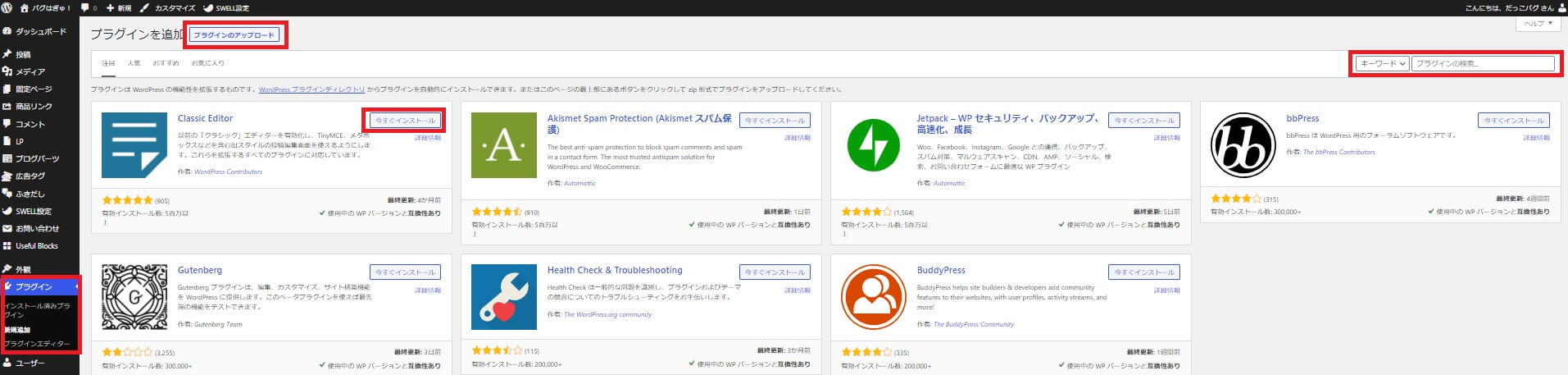
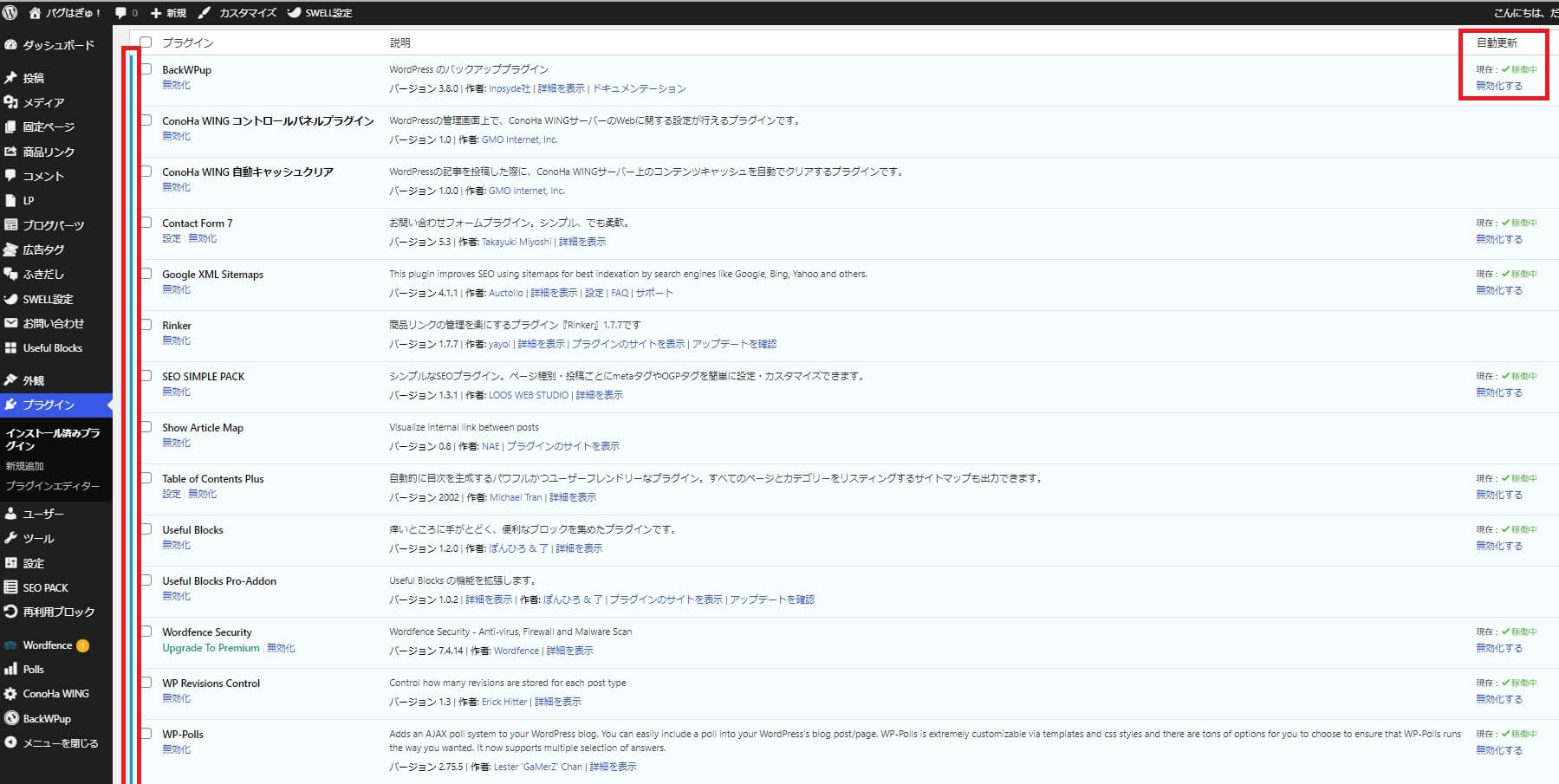
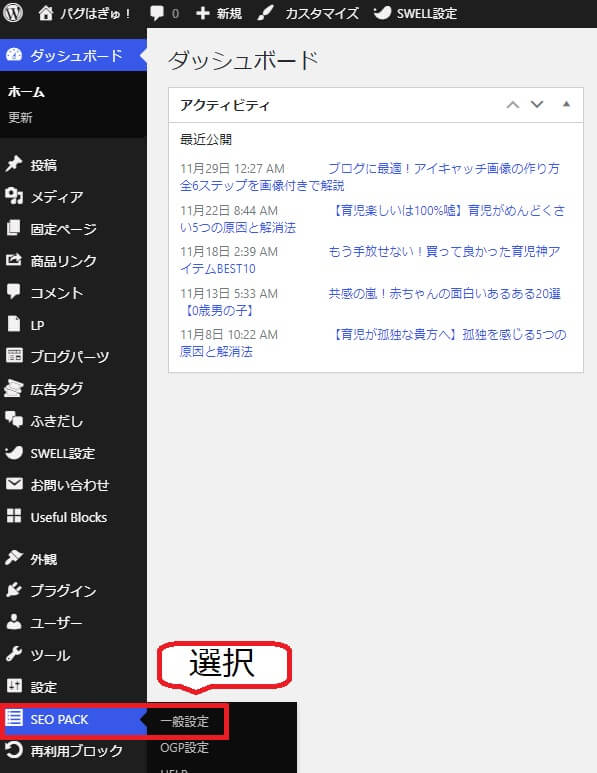
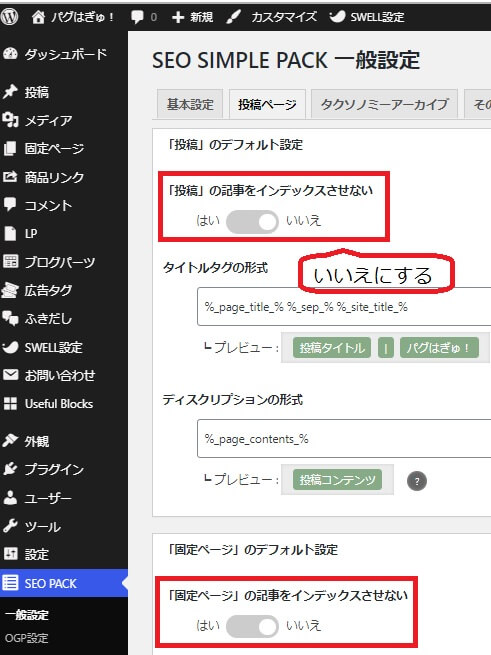
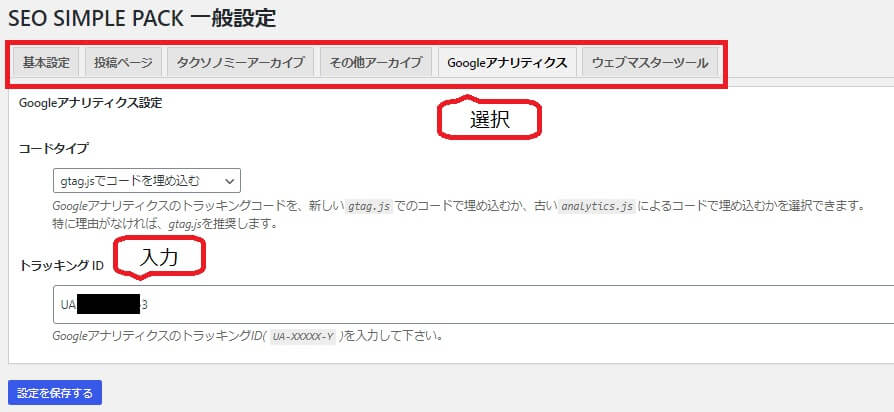
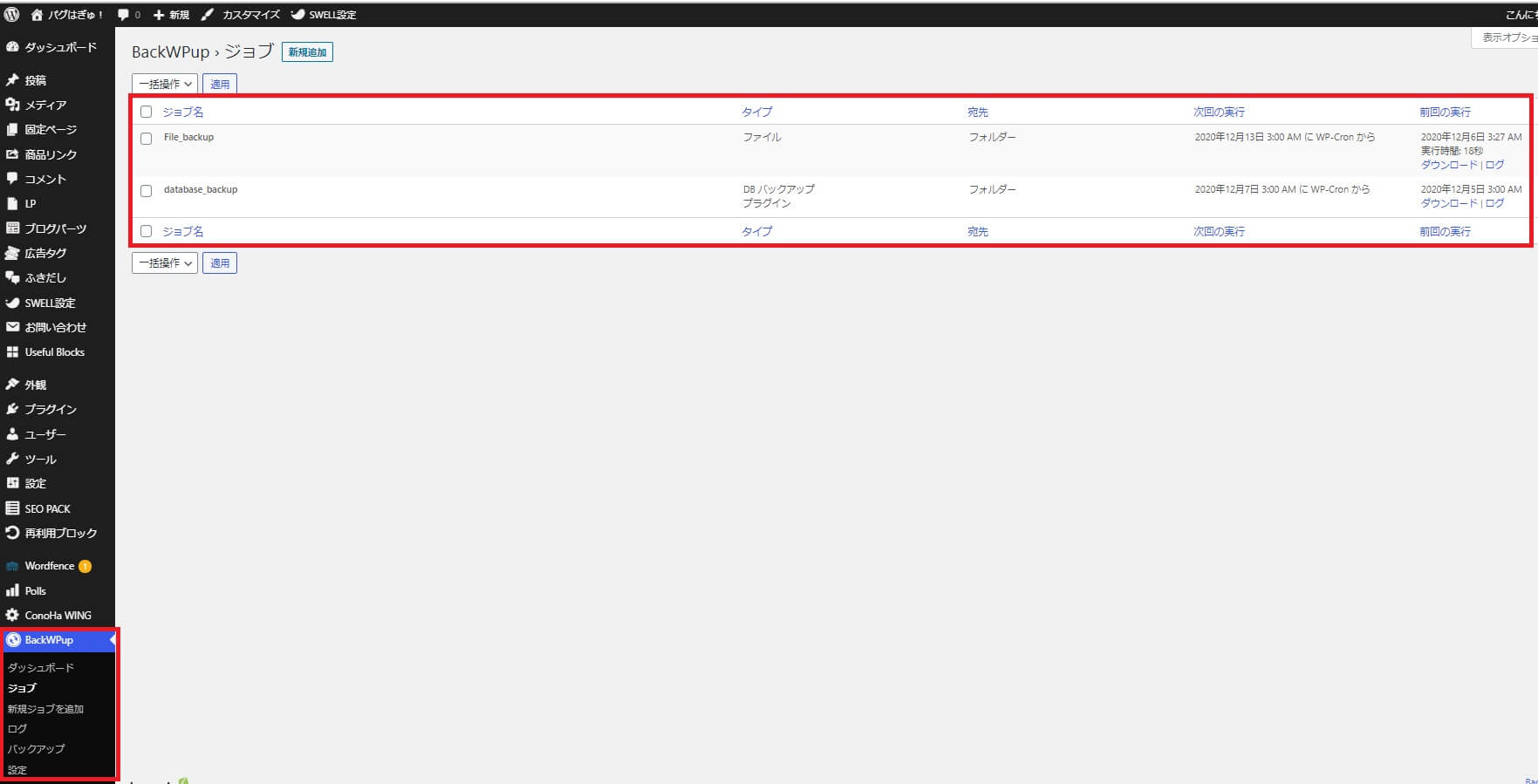
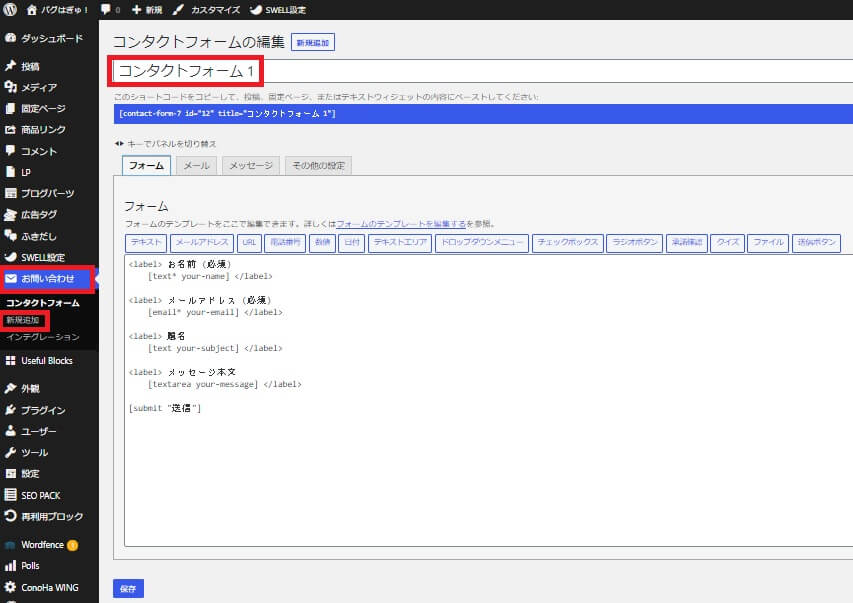
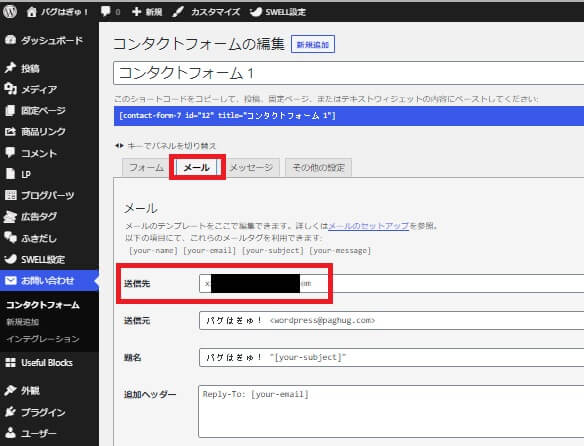
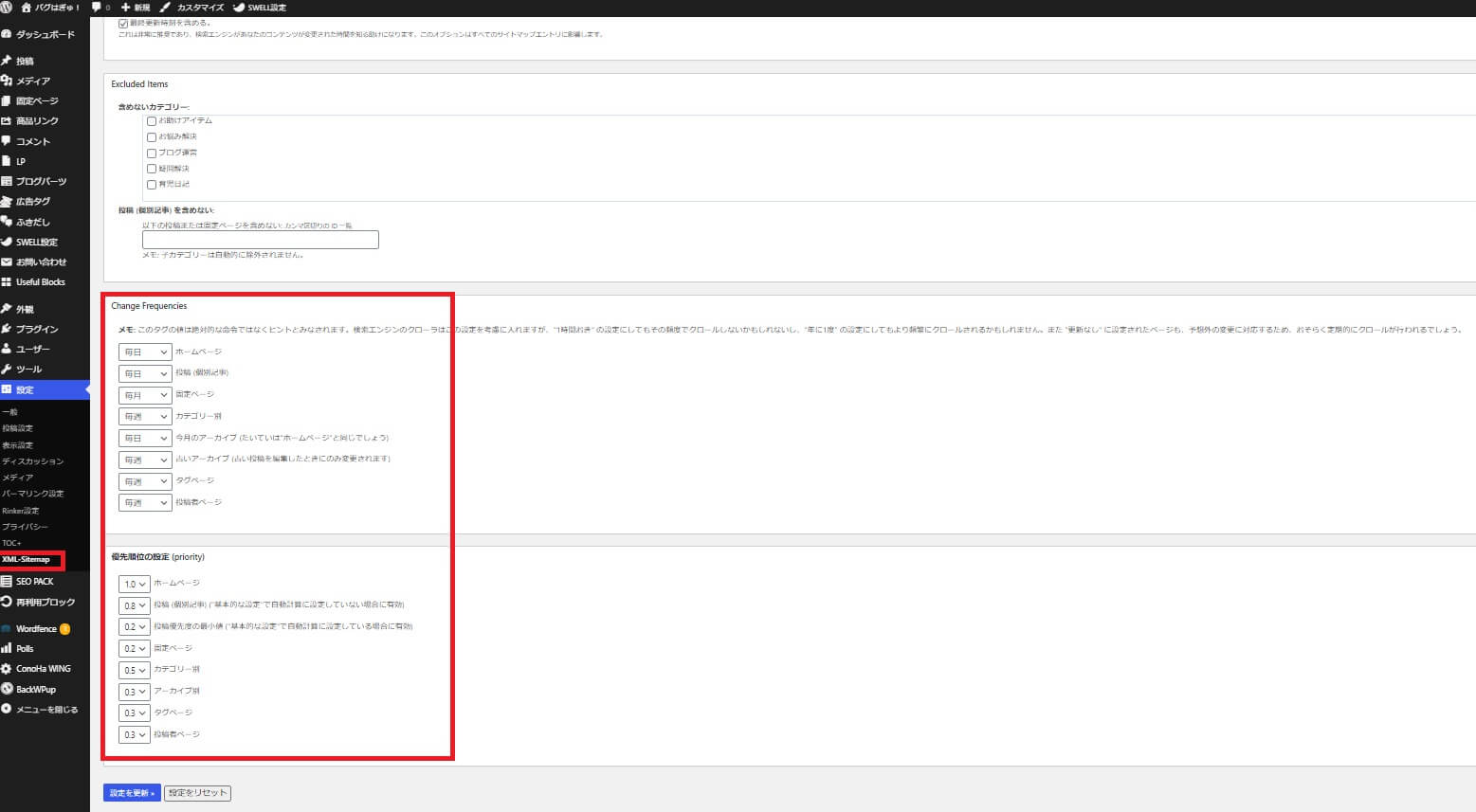

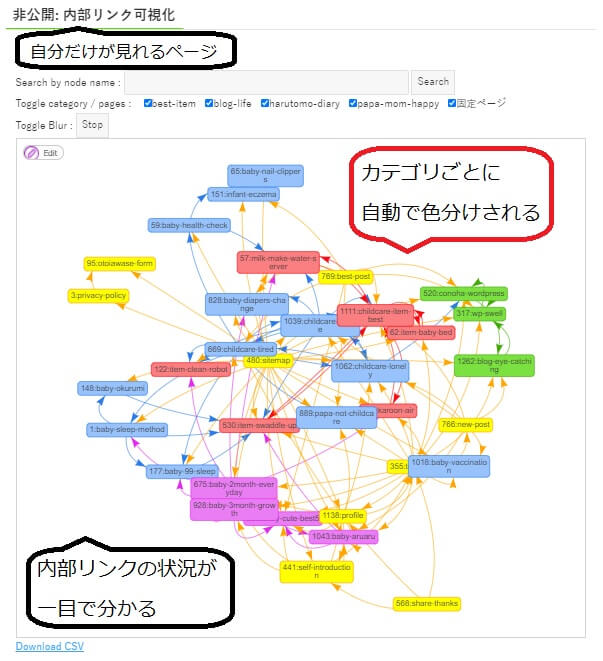
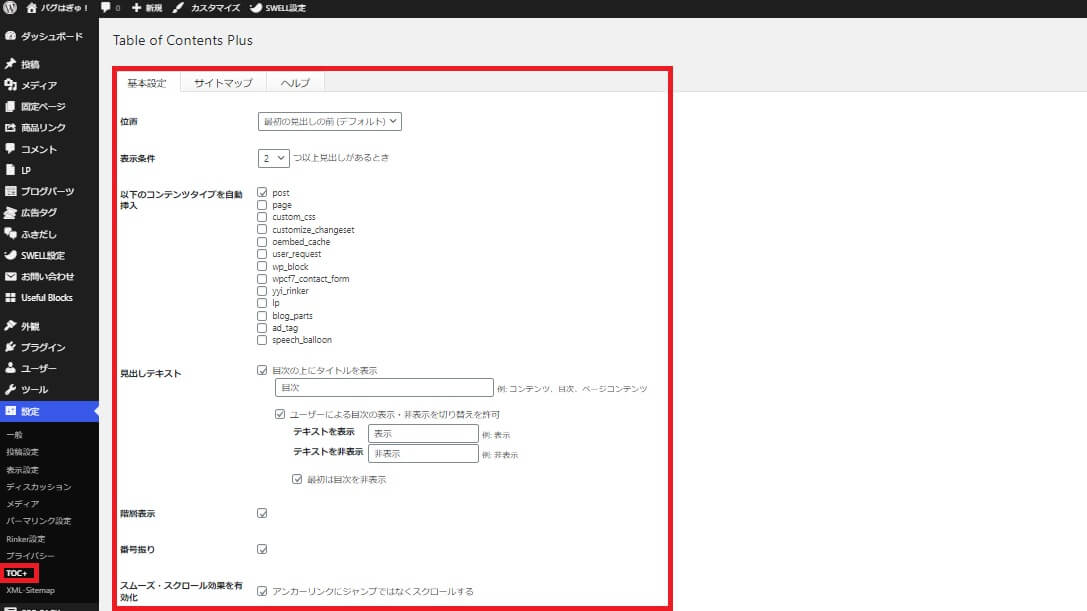
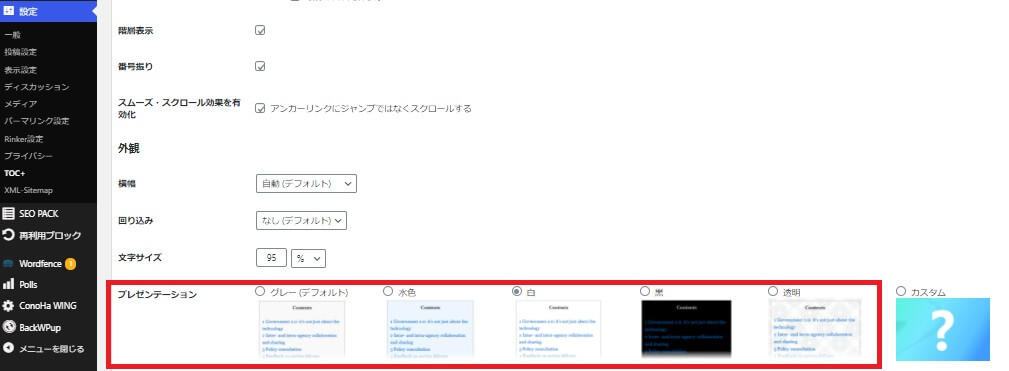
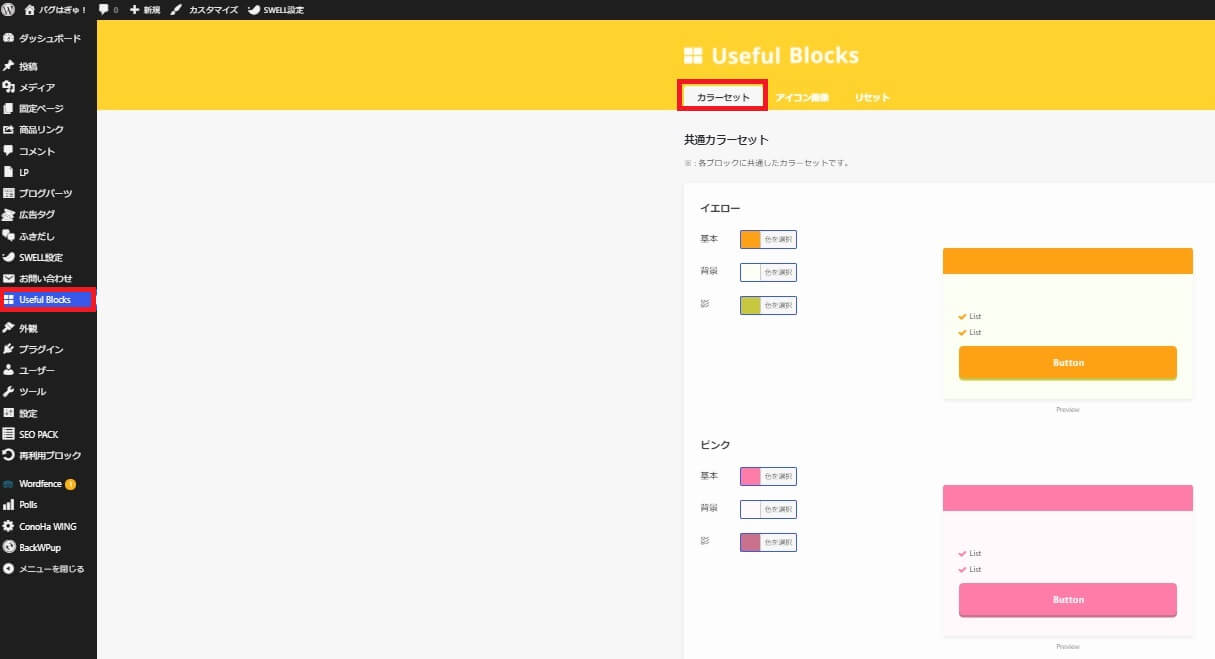
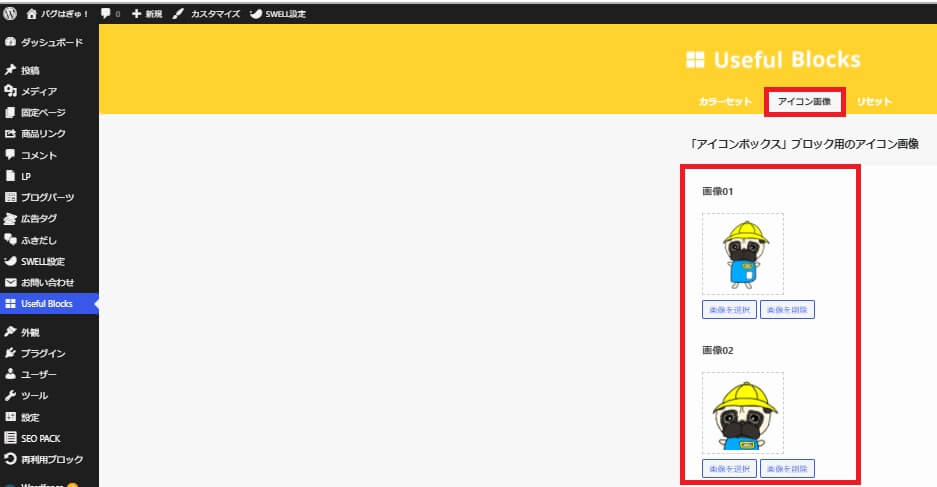
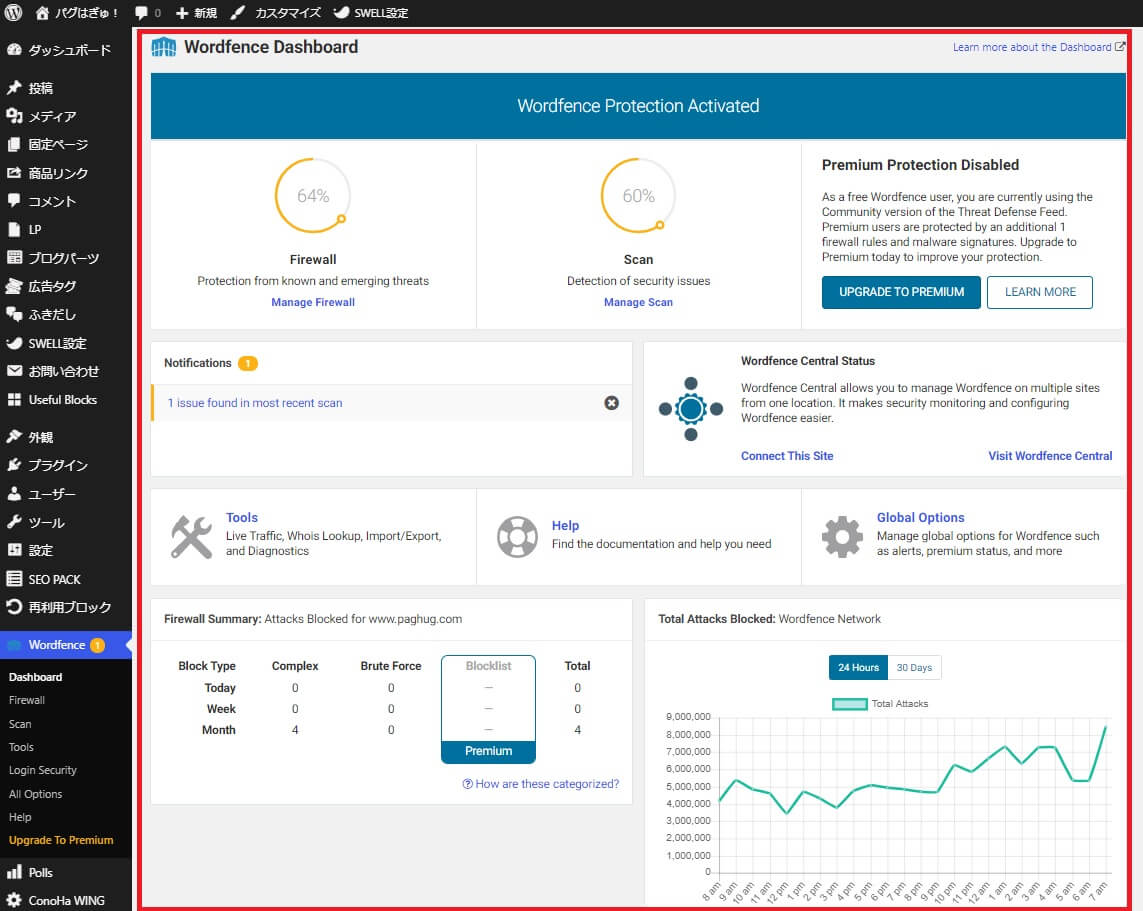
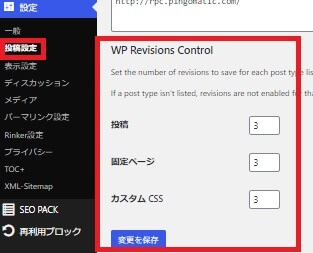
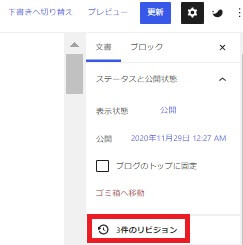
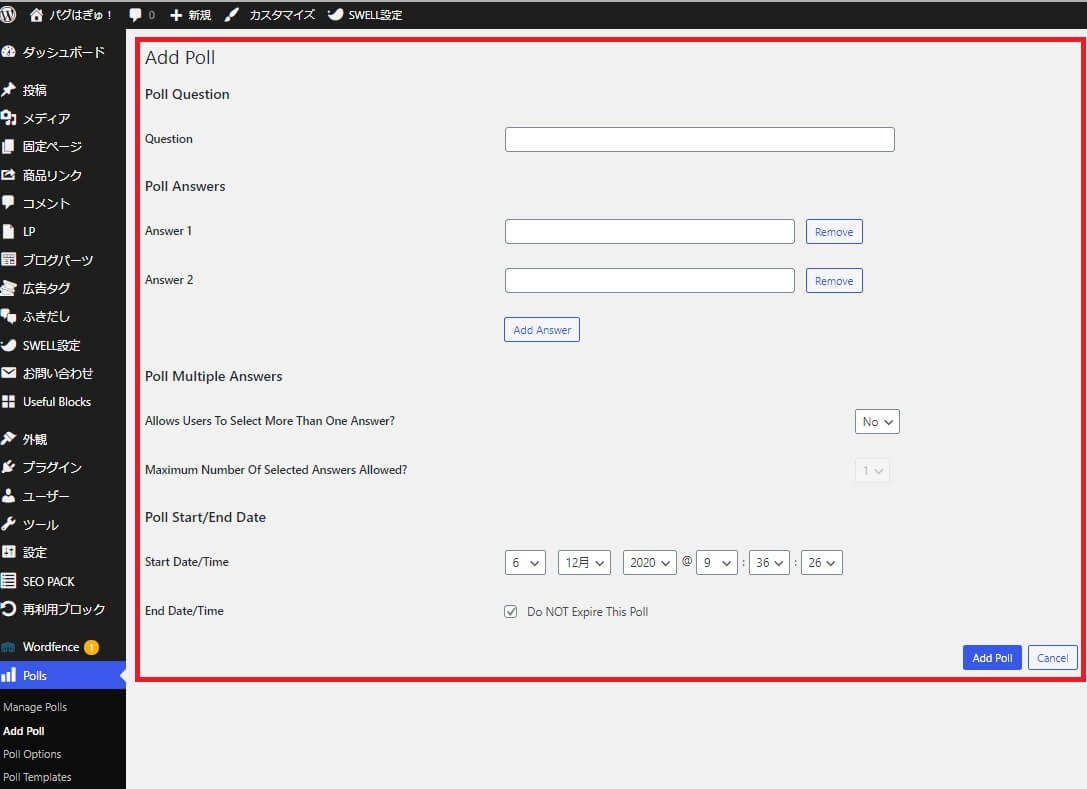
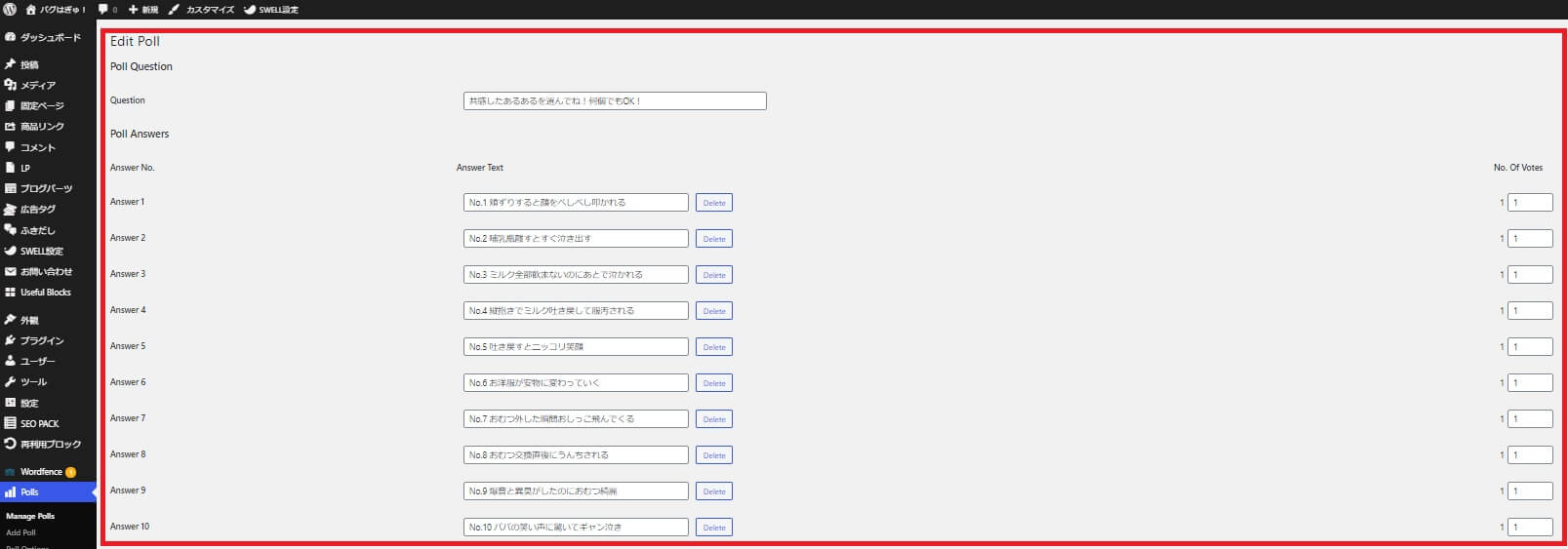

コメント